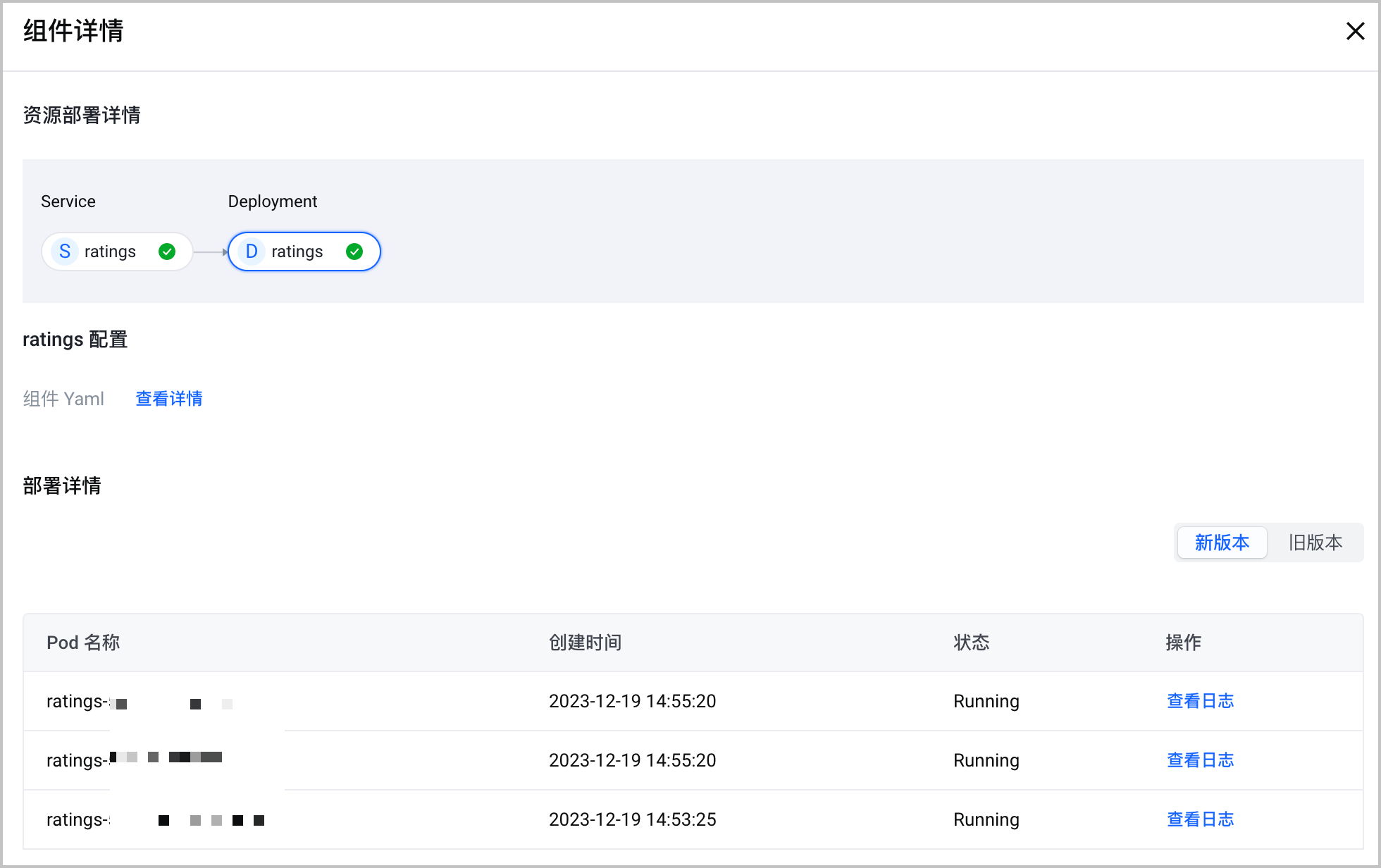导航
观测部署过程
最近更新时间:2024.10.17 15:30:09首次发布时间:2023.12.28 21:22:02
应用部署过程中,系统将自动跳转至当前环境的 变更记录 页签,展示本次部署详情。本文以 OAM 应用为例,为您介绍观测部署过程中展示的信息及可执行的操作。
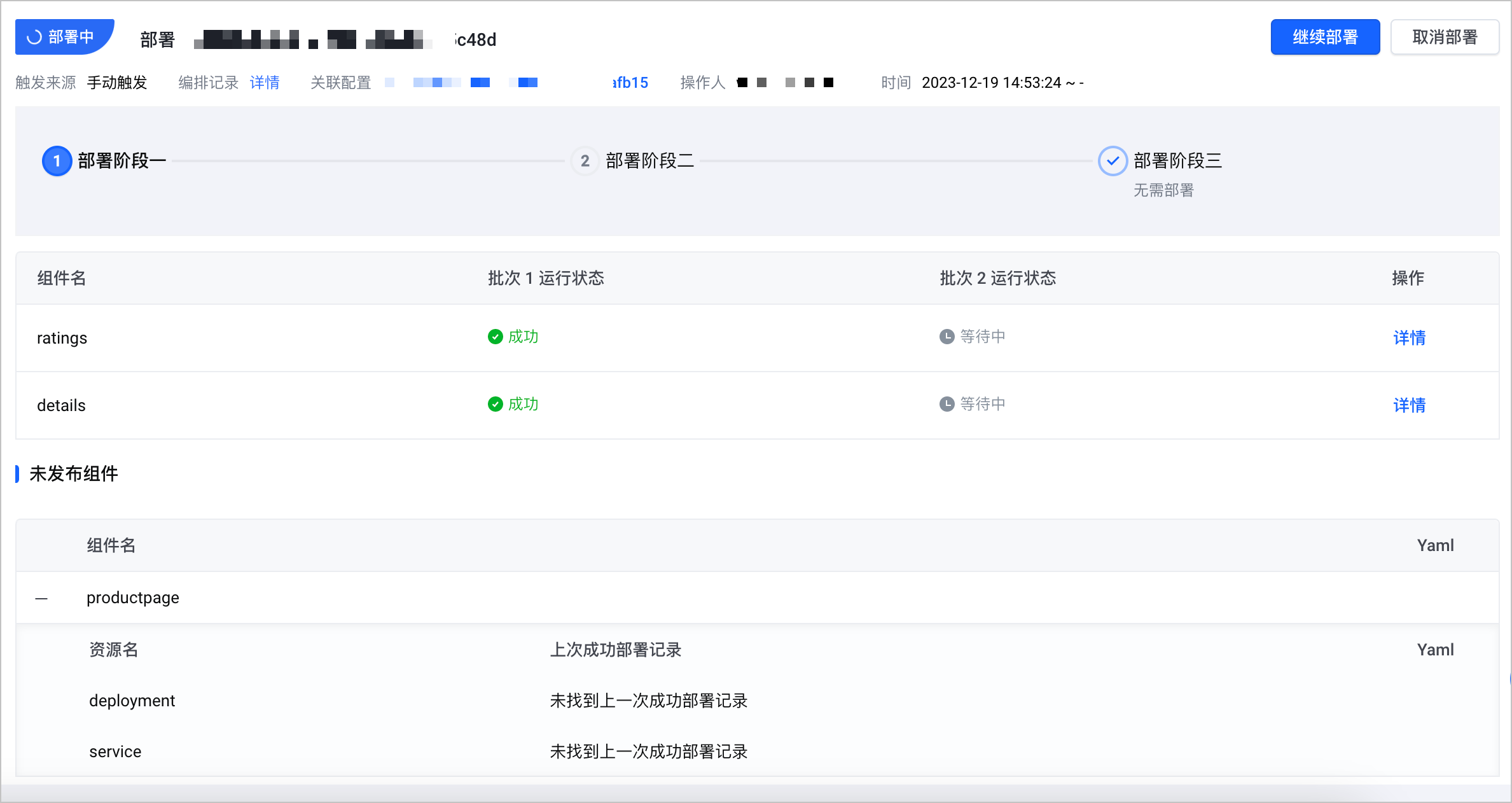
| 功能 | 说明 |
|---|---|
| 基本信息 | 展示当前部署的环境、使用的部署资源等信息。 |
部署任务概要 | 展示当前部署任务的部署记录 ID、触发来源、编排记录、关联配置、操作人、时间等基本信息。
|
实时展示部署进程 | 实时展示当前应用的部署进程。
|
| 组件部署详情 | 选择目标组件,单击操作列的 详情,可查看当前组件的部署详情:当前组件包含哪些资源,资源的 YAML 等信息。对于 Deployment 资源, 部署详情区域展示新/旧版本的 Pod 信息,支持查看 Pod 实时日志了解每个 Pod 的运行情况。 |
继续部署 |
说明 对于 OAM 应用,如果您在部署时勾选了 自动进入下一阶段,则一个阶段部署完成后,将自动触发部署下一阶段。 |
| 取消部署 | 部署过程中可随时单击 取消部署,将环境立即回退到此次部署前的状态。适用于当前部署版本不符合预期, 需要快速恢复到环境上次可用状态的场景。 |
部署成功后示意图:
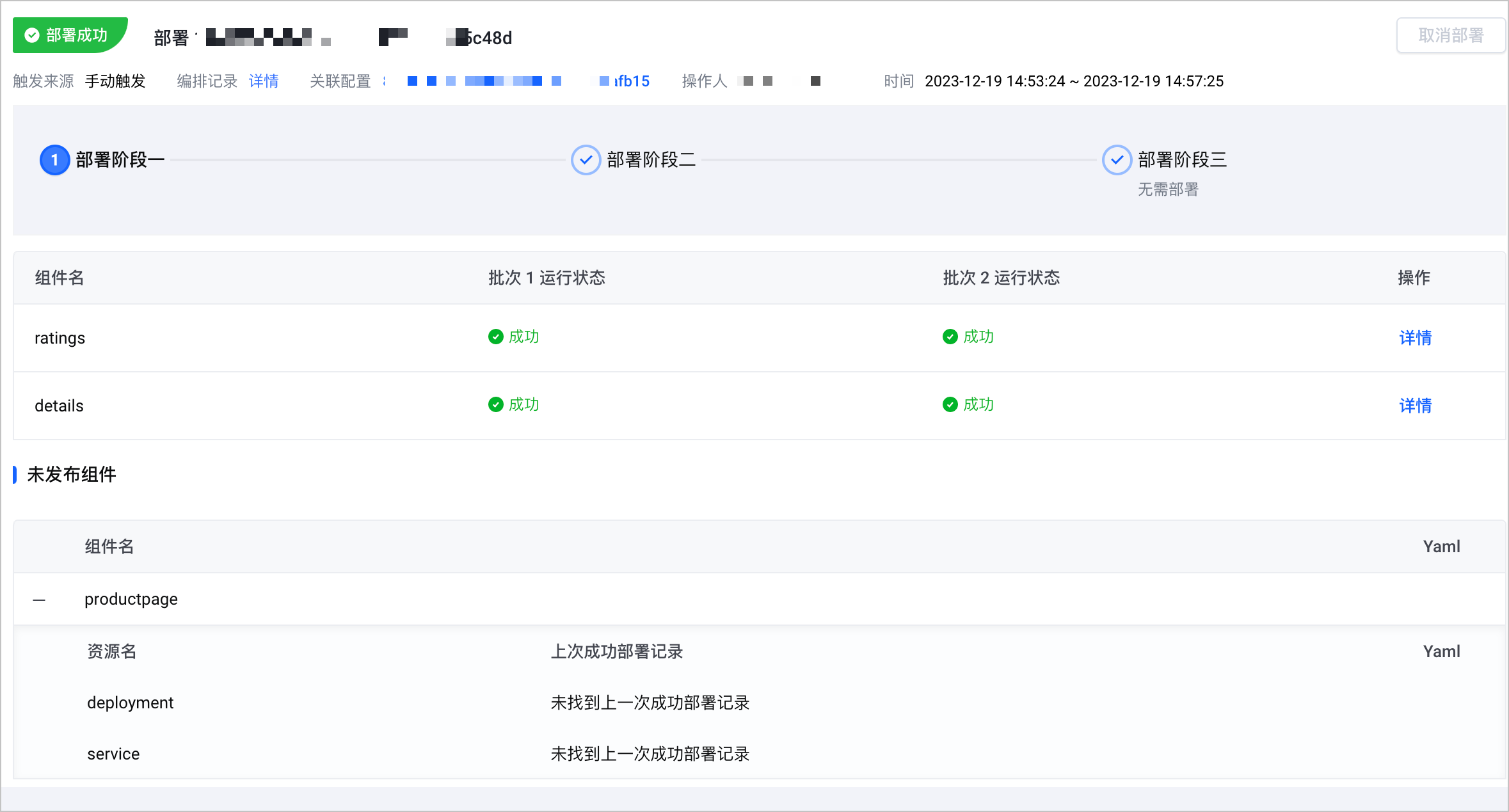
组件部署详情示意图: